XAMPP是一款比較強大的本地測試平台,雖說面板是英文的,但清楚易懂。注冊為系統服務有個好處就是開機能夠自動運行,但是會消耗一定的系統資源,怎麼取捨用戶自己來定。安裝成功,服務也啟動成功後,就可以把浏覽器打開輸入http://localhost/,試試是否成功。在XAMPP的網頁選項裡,有中文支持,好像好多人都在用Xampp。
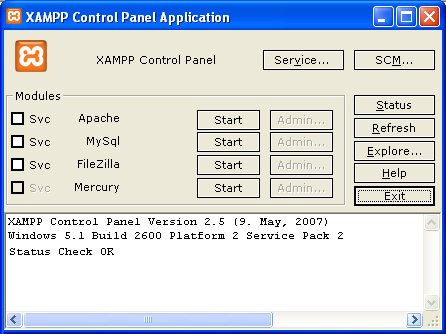
XAMPP就是:
Windows/Solaris/Linux/MacOS + apache + MySQL + Perl
1.到XAMPP官網下載最新版本XAMPP,網址:www.xampp.org
我把網址復制下來可直接下載Linux-1.6.8a.tar.gz">http://jaist.dl.sourceforge.Net/sourceforge/xampp/xampp-Linux-1.6.8a.tar.gz
2.下載後找到下載文件夾然後執行:tar -xzvf xampp-Linux-1.6.8a.tar.gz -C /opt (注:解壓安裝至opt目錄)
3.進入xampp解壓目錄執行:./lampp start 啟動成功會出現:
Starting XAMPP for Linux 1.6.8a...
XAMPP: Starting apache with SSL (and PHP5)...
XAMPP: Starting MySQL...
XAMPP: Starting ProFTPD...
XAMPP for Linux started.
4.ifconfig查看自己的IP,然後在網址欄輸入http://192.168.1.2(注:寫你自己的ip)測試通過會顯示lampp歡迎網頁
如:
歡迎使用XAMPP for Linux 1.6.8a !
祝賀您:
您已經成功安裝了XAMPP!
現在您可以開始使用apache以及其他的組件. 首先, 您可以通過左側的導航條上的'狀態'功能來查看他們是否工作正常.
您可以通過浏覽 https://127.0.0.1 或者 https://localhost 來驗證OpenSSL
祝您好運, Kai 'Oswald' Seidler + Kay Vogelgesang
附:如需卸載,先停止服務:./lampp stop ,再執行rm 刪除整個目錄就ok了,是不是很方便呀
PICTURE:/root/.tencent/QQ//AppData/file//sendpix1.jpg
安裝過程
方法 A:使用安裝包進行安裝
使用安裝包來安裝 XAMPP 是最簡單的方法。
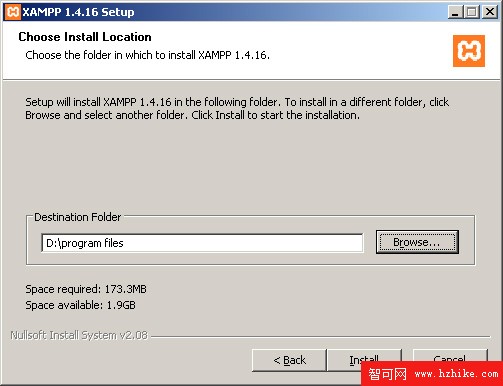
XAMPP win32 的安裝向導
安裝過程結束後,您會在 開始/程序/XAMPP 菜單下找到 XAMPP。您可以使用 XAMPP 控制面板來啟動/停止所有服務或安裝/卸載所有服務。
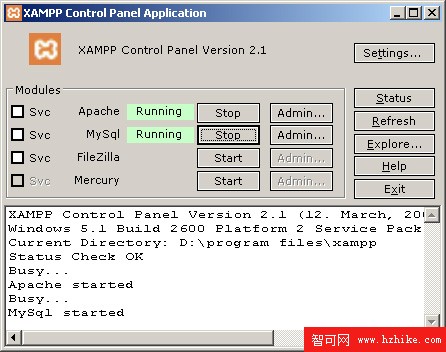
XAMPP 控制面板能啟動/停止 apache、MySQL、FilaZilla 和 Mercury,或直接將其安裝為服務
方法 B:不使用安裝包進行安裝
如果不用安裝包,則可下載 7-ZIP 壓縮包或 ZIP 壓縮包,並將其解壓至您選擇的文件夾中。
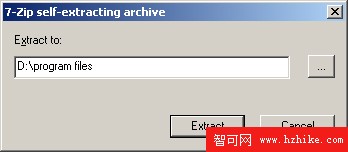
本圖中,我們將 XAMPP 解壓到“D:\program files”路徑下的“D:\program files\xampp”文件夾中。之後,打開 XAMPP 所在的文件夾,並運行其中的“setup-xampp.bat”。
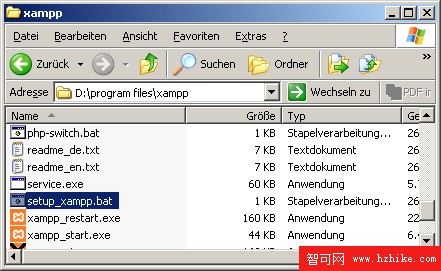
這樣能使配置文件中的路徑信息得到更新。
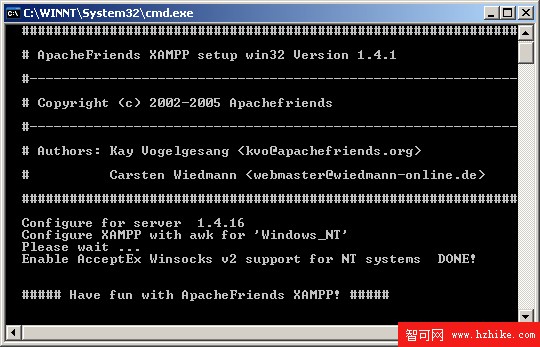
最後,通過那些批處理文件或圖形界面的“xampp-control.exe”啟用不同的服務即可。
注意:如果您使用的是 XAMPP 的安裝包,您不需要運行“setup_xampp.bat”。
»我想使用免手動配置的 XAMPP!«
如果您將 XAMPP 解壓到根目錄(比如 c:\xampp 或 d:\xampp 等等),您可以嘗試直接啟動 XAMPP。這意味著您不需要先運行“setup_xampp.bat”進行配置。apache、MySQL 和 Mercury 郵件服務器能夠正確啟動!只有 FileZilla FTP 服務器不會啟動,因為它需要絕對路徑。使用這種方法請注意:不要解壓到雙重 xampp 文件夾中(如 c:\xampp\xampp)!只能使用一個 xampp 文件夾(如 d:\xampp(\apache 等等))。如果您使用了雙重文件夾,那麼您必須先運行“setup-xampp.bat”的配置過程。
操作指南
操作 1:啟動/停止/測試 XAMPP
www.nat32.com 制作的 XAMPP 控制面板不包含在 Lite 版(精簡版)中。
.\xampp\xampp-control.exe
其它的服務啟動/停止腳本
啟動 apache 和 MySQL:.\xampp\xampp_start.exe
停止 apache 和 MySQL:.\xampp\xampp_stop.exe
啟動 Apache:.\xampp\apache_start.bat
停止 Apache:.\xampp\apache_stop.bat
啟動 MySQL:.\xampp\MySQL_start.bat
停止 MySQL:.\xampp\MySQL_stop.bat
啟動 Mercury 郵件服務器:.\xampp\mercury_start.bat
(Mercury 郵件服務器只能通過 XAMPP 控制面板的圖形界面停止)
設置 FileZilla FTP 服務器:.\xampp\filezilla_setup.bat
啟動 FileZilla FTP 服務器:.\xampp\filezilla_start.bat
停止 FileZilla FTP 服務器:.\xampp\filezilla_stop.bat
測試:apache 服務啟動後,在浏覽器中輸入地址 http://localhost 或 http://127.0.0.1,並檢測所有的 XAMPP 樣例和工具。
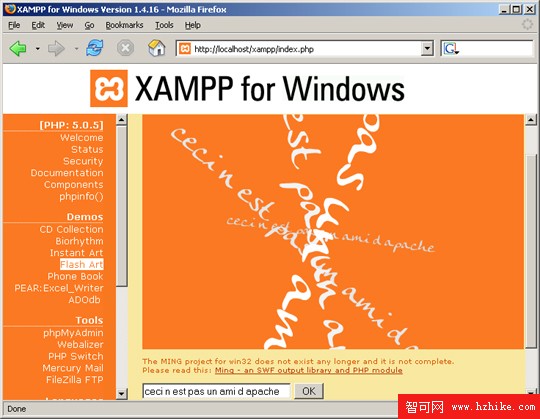
操作 2:將特定的服務器配置為系統服務
您可以在 NT4、2000 和 XP 平台中將特定的服務器配置為系統服務。請使用以下腳本:
安裝 apache 服務器為系統服務:.\xampp\apache\apache_installservice.bat
卸載 apache 服務器的系統服務:.\xampp\apache\apache_uninstallservice.bat
安裝 MySQL 服務器為系統服務:.\xampp\mysql\MySQL_installservice.bat
卸載 MySQL 服務器的系統服務:.\xampp\mysql\MySQL_uninstallservice.bat
安裝及卸載 FileZilla FTP 服務器為系統服務:.\xampp\filezilla_setup.bat
Mercury 郵件服務器:目前還不能配置為系統服務!
操作 3:安裝插件
除了主程序包外,還有許多相關的插件可用於開發環境。目前,本站發布的官方 win32 插件如下:
包含 Mod_Perl 和精選的重要 Perl 模塊的 Perl 插件
Tomcat 插件(系統需求:系統中必須已經安裝 SUN J2SE SDK)
Tomcat 插件的 Cocoon 模塊(系統需求:系統中必須已經安裝 Tomcat)
Python 插件
推薦的安裝方法如下:XAMPP 安裝包需要安裝包格式的插件,7-Zip 壓縮包需要 7-Zip 壓縮包格式的插件。ZIP 壓縮包格式的插件請直接解壓縮至 XAMPP 的主文件夾中。然後運行“setup_xampp.bat”批處理文件即可。安裝包格式的插件能自動配置所有的東西,您不需要手動配置。
注意:任何人都可以為他的項目編寫新的 XAMPP 插件。例如,您可以在
http://sourceforge.Net/projects/xamppaddon 找到其它的 XAMPP 插件。
操作 4:升級 XAMPP
當 XAMPP 程序集裡的單獨組件被升級時,我們會將 XAMPP 同步升級。然而,其中一些組件的變化與我們最新發布的版本不兼容,所以我們就不會升級這類組件。我們通常能升級 XAMPP 中所有的服務器和程序。但我們不升級配置文件,因為您可能已經修改過他們了。提示:如果您用的是安裝包版的 XAMPP,那麼您在使用升級安裝包的時候將非常輕松。其他用戶請下載自解壓 7-ZIP 壓縮包。直接將其中的文件釋放到 XAMPP 文件夾中,並覆蓋原有的文件即可。
安全問題(必讀!)
XAMPP 安全控制台
正如前面提到,XAMPP 並不是為生產環境准備的,它只為開發者服務。為了方便開發者,XAMPP 被默認配置為所有功能全部開啟。對於開發環境來說,這是非常好的,但對於生產環境,這可能是災難性的。
下面是 XAMPP 默認配置的安全問題列表:
MySQL 管理員(root)未設置密碼。
MySQL 服務器可以通過網絡訪問。
PHPMyAdmin 可以通過網絡訪問。
樣例可以通過網絡訪問。
Mercury 郵件服務器和 FileZilla FTP 服務器的用戶是公開的。
所以大家應該在發布一些在線的東西前保證 XAMPP 的安全性。有時候,一個防火牆或一個外部路由器就足夠安全了。首先,您可以試試基於網絡的“XAMPP 安全控制台”。
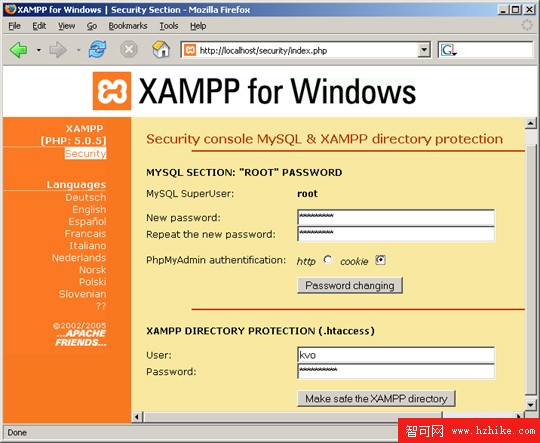
修正絕大多數的安全薄弱環節,只需訪問以下地址(只能在本地計算機上訪問):
1.4.15 版之前的版本:
http://127.0.0.1/xampp/xamPPSecurity.PHP
1.4.15 版及以後版本:
http://127.0.0.1/security
MySQL、PHPMyAdmin 的管理員密碼和 XAMPP 的目錄保護可以在這裡設置。對於 Mercury 郵件服務器和 FileZilla FTP 服務器,請記得更改配置設置(比如用戶名和密碼)。如果您不需要這些服務,那就不要啟動它們——這樣也是安全的。
卸載
移除方法 A:安裝包
使用安裝包(NSI)安裝的 XAMPP,請使用自帶的卸載工具進行卸載!自帶的卸載工具會將注冊表中的相關內容和一些服務一並卸載。自帶的卸載工具如下圖所示。

移除方法 B:zip 和 7-zip 壓縮包
卸載方法根據您使用的 XAMPP 安裝版本有所不同:
ZIP 壓縮包
自解壓 7-ZIP 壓縮包
XAMPP lite(精簡版)
卸載時只需刪除整個 XAMPP 文件夾即可。不涉及注冊表項,不涉及環境變量……簡單而又干淨!但在此之前不要忘記關閉所有 XAMPP 組件的服務器,退出所有的面板。也許您已經安裝了一些 XAMPP 的組件作為系統服務,那麼您必須先卸載這些服務!
常見問題
問題 1:什麼是 XAMPP Lite(精簡版)?
XAMPP Lite(精簡版)類似 XAMPP 推薦的 PHP 與 MySQL 快速使用包。與完整版相比,它少了一些工具,比如 Mercury 郵件服務器或 FileZila FTP 服務器。注意:精簡版沒有相關的安裝包、插件或升級包。
問題 2:我的網絡文檔應該放在哪裡?
所有網絡文檔都放在 htdocs 主文件夾中(.\xampp\htdocs)。如果您將 test.html 文件放在這裡,您可以通過 http://localhost/test.html 來訪問它。PHP 或 CGI 文件也同樣放在這裡。其他的 WWW 子文件夾可以在 htdocs 目錄下創建。例如將 test.html 放在 .\xampp\htdocs\new 路徑下,您就可以在浏覽器的地址欄中輸入 http://localhost/new/test.Html 來訪問這個文件。
更多的文件特性概述:
CGI) 可執行:全部;允許的結尾:.CGI => 主程序包
PHP) 可執行:全部;允許的結尾:.php .php4 .PHP3 .pHtml => 主程序包
MOD Perl) 可執行:.\xampp\htdocs\modperl;允許的結尾:.pl => Perl 插件
ASP Perl) 可執行:.\xampp\htdocs\modperlasp;允許的結尾:.ASP => Perl 插件
JSP Java) 可執行:.\xampp\tomcat\webaPPS\Java(和其他);允許的結尾:.JSP => Tomcat 插件
Servlets Java) 可執行:.\xampp\tomcat\webaPPS\Java(和其他);允許的結尾:.Html(和其他)=> Tomcat 插件
MOD Python) 可執行:.\xampp\htdocs\python;允許的結尾:.py => Python 插件 Spyce Python) 可執行:.\xampp\htdocs\python;允許的結尾:.spy => Python 插件
問題 3:我能移動 XAMPP 嗎?
可以,但只限於 ZIP/7-ZIP 壓縮包版的 XAMPP。移動操作之後,您必須運行“setup-xampp”使配置文件得到更新。請不要用這種方法嘗試安裝版的 XAMPP。如果您在使用安裝版的 XAMPP,您可以將其復制(而不是移動)一份,並放到新的路徑下,然後運行“setup-xampp”使配置文件得到更新。試試吧!:)
問題 4:我如何配置默認的開始頁面?
如果您在浏覽器中訪問類似 http://localhost/xampp/ 的文件夾,apache 服務器會自動返回一個默認的開始頁面。apache 會自動尋找已存在的類似 index.PHP 的索引頁。httpd.conf 中的“DirectoryIndex”指令負責這個功能。在這裡您可以定義默認開始頁面的名字和協議。XAMPP 在默認狀態下,“DirectoryIndex”指令的列表如下:
index.php index.php4 index.PHP3 index.CGI index.pl index.html index.htm index.html.var index.pHtml
問題 5:我如何在 PHP5 和 PHP4 之間相互切換?
XAMPP(非精簡版!)包含 PHP5 和 PHP4。請使用“php-switch.bat”($path-to-xampp\xampp\PHP-switch.bat)來切換版本。注意:在切換版本前請先停止 apache 服務器。
問題 6:我在哪裡能更改配置文件?
您可以通過文本編輯器來更改 XAMPP 的各種配置文件。這些文件存在於以下路徑:
Apache 基本配置:.\xampp\apache\conf\httpd.conf
Apache SSL:.\xampp\apache\conf\ssl.conf
Apache Perl(僅限插件):.\xampp\apache\conf\perl.conf
Apache Tomcat(僅限插件):.\xampp\apache\conf\Java.conf
Apache Python(僅限插件):.\xampp\apache\conf\Python.conf
PHP:.\xampp\php\PHP.ini
MySQL:.\xampp\MySQL\bin\my.ini
phpMyAdmin:.\xampp\phpMyAdmin\config.inc.PHP
FileZilla FTP 服務器:.\xampp\FileZillaFTP\FileZilla Server.XML
Mercury 郵件服務器基本配置:.\xampp\MercuryMail\MERCURY.INI
Sendmail:.\xampp\sendmail\sendmail.ini
問題 7:運行 XAMPP 時我需要連接網絡嗎?
不需要!您可以“離線”使用 XAMPP。
問題 8:這些文件夾裡都是些什麼東西?
路徑內容
\xampp\anonymous匿名 FTP 的樣例文件夾
\xampp\apacheapache 服務器
\xampp\cgi-bin可執行的 CGI 腳本
\xampp\FileZillaFTPFileZilla FTP 服務器
\xampp\htdocshttp 文檔的主文件夾
\xampp\install用於 XAMPP 的安裝(請勿刪除!)
\xampp\licenses同上
\xampp\MercuryMailMercury 郵件 SMTP POP3 IMAP 服務器
\xampp\mysqlMySQL 服務器
\xampp\perlPerl
\xampp\phpPHP(4 和 5)
\xampp\phpmyadminPHPMyAdmin
\xampp\security額外的安全配置
\xampp\tmp臨時文件夾
\xampp\webalizerWebalizer 網絡狀態
\xampp\webdavWebDAV 樣例
相關信息
在哪裡我能找到更多信息(常見問題解答等等)?
請訪問我們的 XAMPP Windows 版 FAQ(常見問題解答):
http://www.apachefrIEnds.org/zh_cn/faq-xampp-Windows.Html
或者到我們的論壇提問:
http://www.apachefrIEnds.org/f/
XAMPP 與系統服務
針對所有 NT/2000 用戶,在程序包各自的路徑中您會找到將所有服務器配置為系統服務的安裝/卸載文件。
apache_installservice.bat => 安裝 apache 為系統服務
apache_uninstallservice.bat => 卸載 apache 的系統服務
mysql_installservice.bat => 安裝 MySQL 為系統服務
mysql_uninstallservice.bat => 卸載 MySQL 的系統服務
您對上述各服務器做出改動後別忘記重新啟動計算機。請注意!卸載 MySQL 的系統服務前別忘記先停止 MySQL 服務!
MySQL 和 PHP
MySQL 的“root”用戶默認狀態是沒有密碼的,所以在 PHP 中您可以使用 mysql_connect("localhost","root","") 來連接 MySQL 服務器;
如果您想為 MySQL 中的“root”用戶設置密碼,請在控制台中使用“MySQLadmin”命令。例如:
\...\xampp\mysql\bin\MySQLadmin -u root passWord secret
請注意,您更改 root 的密碼之後,不要忘記更改 PHPMyAdmin 中的相關信息。在 \...\xampp\phpmyadmin\ 下搜索“config.inc.PHP”並編輯下面幾行:
$cfg['Servers'][$i]['user'] = 'root'; // MySQL SuperUser
$cfg['Servers'][$i]['auth_type'] = 'http'; // HTTP MySQL authentification
從今往後,需要正確輸入“root”的密碼才能啟動 PHPMyAdmin